Bạn muốn xóa tin nhắn Zalo nhưng không muốn để lại thông báo? Bạn muốn xóa một lúc nhiều tin nhắn nhưng không biết cách thực hiện? Vậy thì đừng bỏ qua bài viết này nhé. Sau đây, Tải Zalo về máy tính sẽ hướng dẫn bạn cách xóa tin nhắn Zalo cực nhanh chóng, đơn giản, chỉ với vài thao tác.
Hướng dẫn cách xóa tin nhắn Zalo trên máy tính
1. Hướng dẫn cách xóa cuộc trò chuyện Zalo
Nếu bạn muốn xóa một cuộc trò chuyện trên Zalo bằng máy tính, bạn có thể thực hiện theo các bước sau đây:
Hướng dẫn nhanh:
Đăng nhập Zalo > Vào mục Tin nhắn > Xóa cuộc trò chuyện
Hướng dẫn chi tiết
Bước 1: Đăng nhập Zalo
Bạn đăng nhập vào tài khoản Zalo trên máy tính. Bạn có thể đăng nhập trên Zalo Web hoặc Zalo PC.
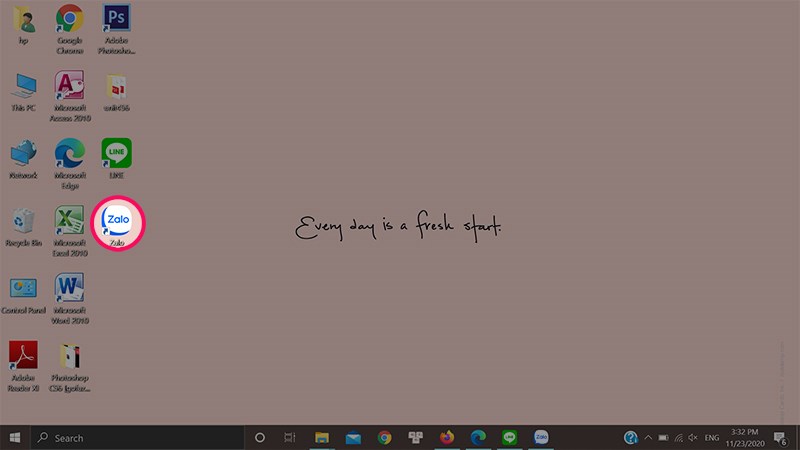
Bước 2: Vào mục Tin nhắn
Khi đăng nhập thành công, Zalo sẽ tự động chuyển giao diện về mục Tin nhắn, bao gồm danh sách các cuộc trò chuyện của bạn.
Bước 3: Xóa cuộc trò chuyện
Tại danh sách các cuộc trò chuyện, bạn di chuột vào cuộc trò chuyện cần xóa. Cuộc trò chuyện sẽ xuất hiện biểu tượng dấu 3 chấm nằm ngang ở góc phải.
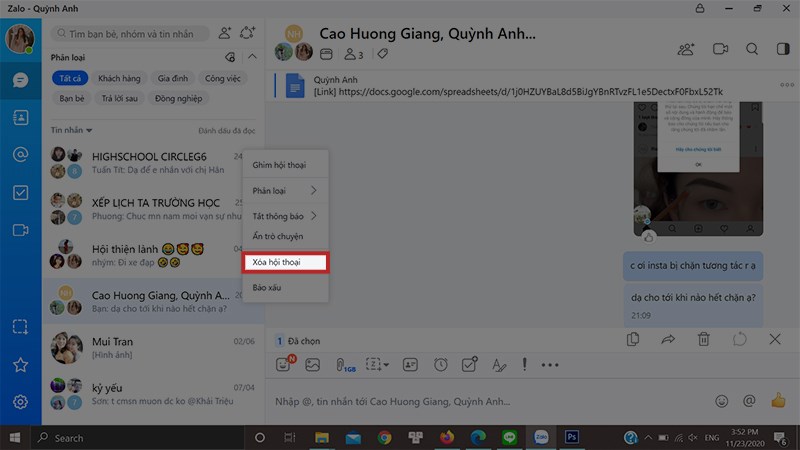
Bạn nhấp chuột vào biểu tượng đó. Tiếp theo chọn “Xóa hội thoại”. Zalo sẽ gửi thông báo yêu cầu xác nhận. Bạn chọn “Xóa”. Như vậy là bạn đã thành công xóa tin nhắn zalo trên máy tính.
2. Hướng dẫn xóa tin nhắn Zalo
Hướng dẫn chi tiết
Truy cập cuộc trò chuyện > Chọn tin nhắn cần xóa > Xóa tin nhắn
Hướng dẫn nhanh
Bước 1: Truy cập cuộc trò chuyện
Bạn truy cập vào cuộc trò chuyện có tin nhắn cần xóa. Nếu cuộc trò chuyện không hiện ở đầu danh sách trò chuyện, bạn có thể tìm kiếm bằng cách nhập tên liên hệ, tên nhóm lên thanh công cụ tìm kiếm.
Bước 2: Chọn tin nhắn cần xóa
Ở bước này, bạn chọn tin nhắn cần xóa bằng cách di chuột vào tin nhắn đó. Bên cạnh tin nhắn sẽ xuất hiện biểu tượng dấu 3 chấm nằm ngang.
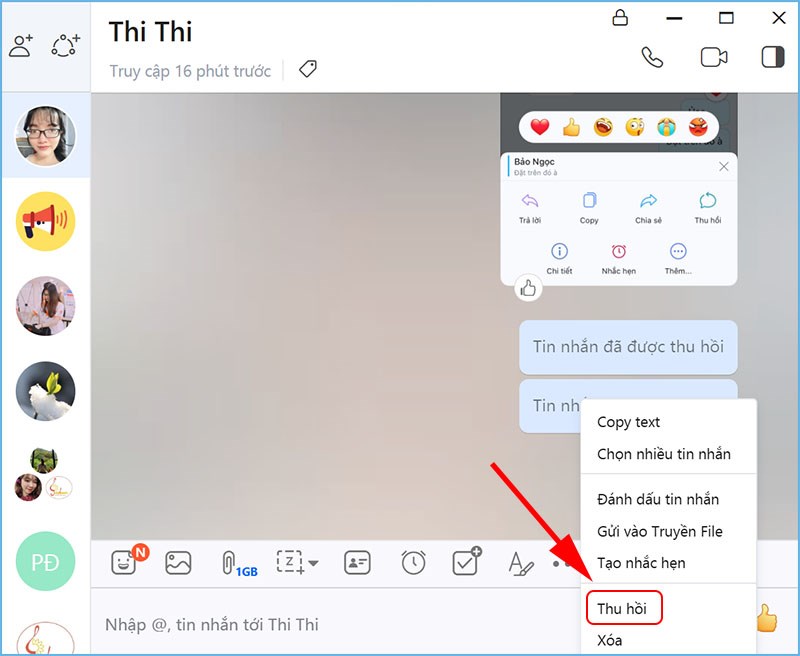
Bước 3: Xóa tin nhắn
Đối với tin nhắn của bạn, bạn sẽ có thể xóa tin nhắn theo 2 cách: xóa tin nhắn một phía và thu hồi tin nhắn. Để xóa tin nhắn 1 phía, bạn chọn “Xóa chỉ ở phía tôi”. Để thu hồi tin nhắn bạn chọn “Thu hồi tin nhắn”. Khi thu hồi tin nhắn tại đoạn chat của bạn sẽ có mục “Tin nhắn đã thu hồi”.
3. Hướng dẫn xóa nhiều tin nhắn 1 lúc
Khi muốn xóa nhiều tin nhắn một lúc, để tiết kiệm thời gian, bạn có thể sử dụng tính năng xóa nhiều tin nhắn 1 lúc trên Zalo theo cách sau:
Hướng dẫn nhanh
Truy cập cuộc trò chuyện > Click vào tin nhắn > Xóa tin nhắn
Hướng dẫn chi tiết
Bước 1: Truy cập cuộc trò chuyện
Bạn truy cập vào cuộc trò chuyện có tin nhắn muốn xóa.
Bước 2: Click vào tin nhắn
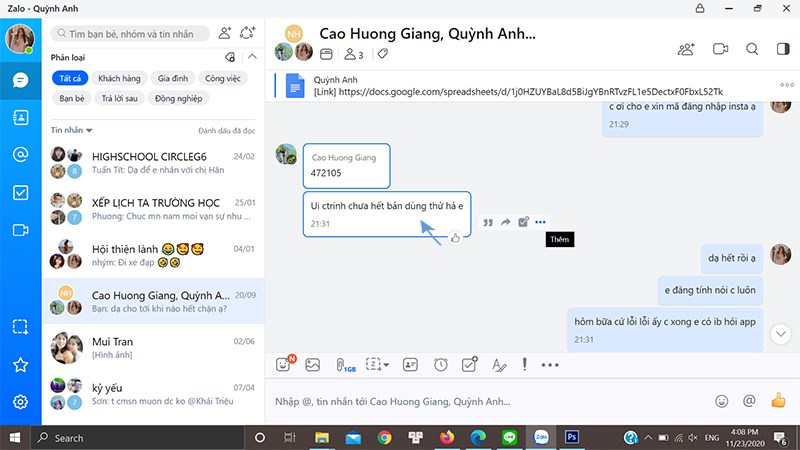
Bạn di chuột đến tin nhắn muốn xóa gần nhất và nháy chuột phải > Chọn “Chọn nhiều tin nhắn”.
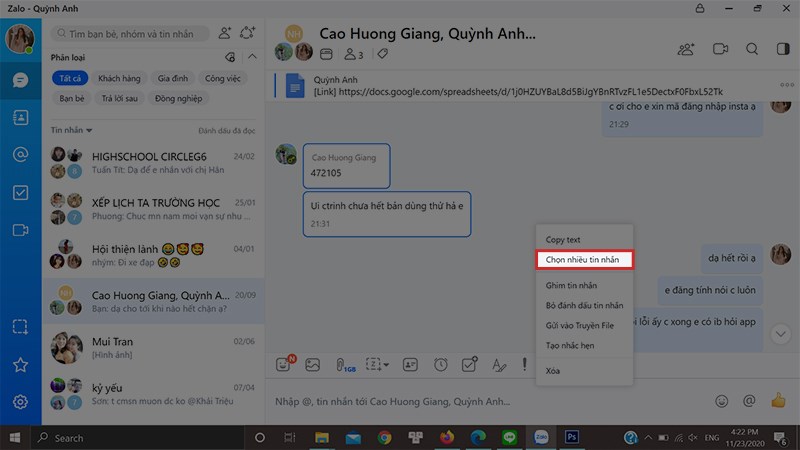
Bước 3: Xóa tin nhắn
Bạn tiếp tục di chuột vào tin nhắn muốn xóa tiếp theo. Khi đã chọn hoàn tất các tin nhắn cần xóa, bạn chọn mục “Xóa” tin nhắn. Đối với xóa liên tục tin nhắn từ phía bạn, bạn cũng có thể chọn “Thu hồi” để thu hồi toàn bộ tin nhắn.
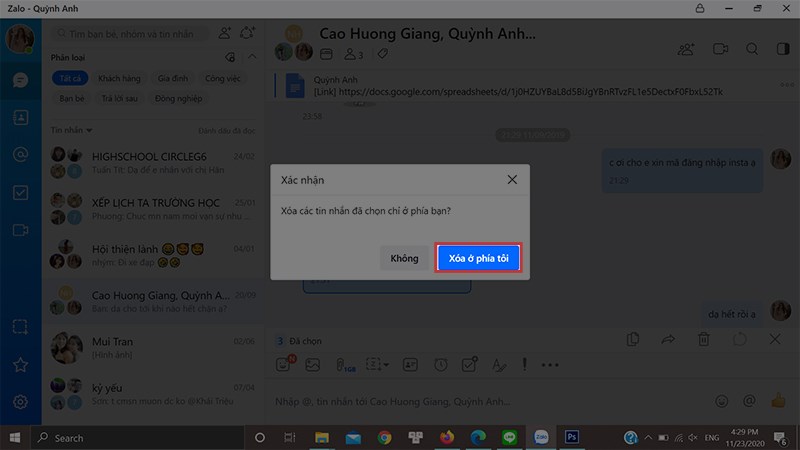
Hướng dẫn cách xóa tin nhắn Zalo trên điện thoại
1. Hướng dẫn cách xóa cuộc trò chuyện Zalo
Hướng dẫn nhanh
Truy cập Zalo => Truy cập cuộc trò chuyện => Xóa cuộc trò chuyện
Hướng dẫn chi tiết
Bước 1: Truy cập Zalo
Bạn truy cập vào ứng dụng Zalo trên điện thoại của bạn.
Bước 2: Truy cập cuộc trò chuyện
Bạn truy cập vào cuộc trò chuyện bạn muốn xóa. Bạn có thể nhập tên người liên hệ hoặc tên nhóm lên thanh công cụ tìm kiếm để truy cập nhanh chóng hơn.
Bước 3: Xóa cuộc trò chuyện
Bạn nhấp vào biểu tượng ba thanh ngang ở góc phải trên cùng cuộc trò chuyện. Sau đó lướt xuống dưới, chọn “Xóa lịch sử trò chuyện”.
Zalo sẽ gửi đến bạn thông báo xác nhận có muốn xóa cuộc trò chuyện hay không. Chọn “Xóa trò chuyện”, cuộc trò chuyện sẽ lập tức bị xóa và biến mất trên danh sách các cuộc trò chuyện của bạn.
2. Cách xóa tin nhắn Zalo trên điện thoại
Hướng dẫn nhanh
Truy cập Zalo > Truy cập cuộc trò chuyện > Xóa tin nhắn
Hướng dẫn chi tiết
Bước 1: Truy cập Zalo
Bạn truy cập vào ứng dụng Zalo trên điện thoại như thường lệ
Bước 2: Truy cập cuộc trò chuyện
Bạn chọn cuộc trò chuyện có tin nhắn muốn xóa
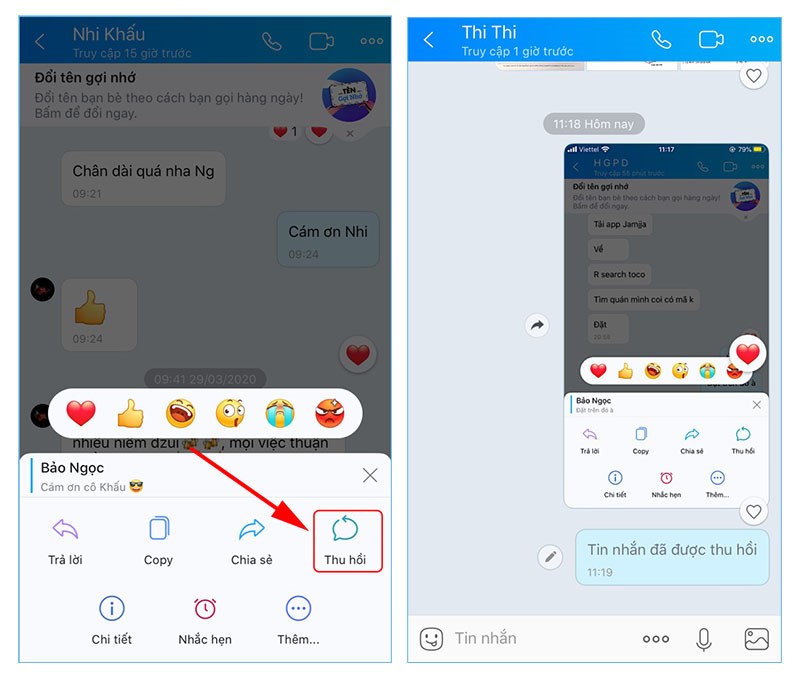
Bước 3: Xóa tin nhắn
Bạn nhấn và giữ tin nhắn cần xóa. Đối với tin nhắn của bạn, bạn sẽ có 2 lựa chọn là xóa tin nhắn và thu hồi tin nhắn. Đối với tin nhắn từ các liên hệ khác hoặc các thành viên khác trong nhóm, bạn chỉ có thể chọn xóa tin nhắn mà không thể thu hồi.
Câu hỏi liên quan
Xóa tin nhắn khác gì với thu hồi tin nhắn?
=> Khi bạn xóa tin nhắn, tin nhắn chỉ được xóa ở phía bạn. Ở phía những người liên hệ khác, họ vẫn xem được tin nhắn đó. Còn khi bạn thu hồi tin nhắn, nội dung tin nhắn sẽ hoàn toàn biến mất tại cuộc trò chuyện của bạn và cuộc trò chuyện của những người tham gia khác. Đồng thời, màn hình cũng hiển thị dòng tin “Tin nhắn đã được thu hồi”.
Xóa tin nhắn Zalo người khác có biết không?
=> Khi bạn xóa tin nhắn Zalo, Zalo sẽ không gửi bất kỳ thông báo nào tới người liên hệ hoặc người tham gia trò chuyện với bạn.
Xóa tin nhắn Zalo có khôi phục được không?
=> Khi bạn xóa tin nhắn Zalo, dữ liệu tin nhắn sẽ bị xóa sạch và không thể khôi phục. Do đó, bạn cần suy nghĩ kỹ trước khi xóa bất kỳ tin nhắn nào.
Lời kết
Trên đây là tổng hợp các cách xóa tin nhắn Zalo đơn giản, dễ thực hiện. Mong rằng với bài viết này, bạn có thể xóa tin nhắn Zalo một cách dễ dàng và nhanh chóng.
Đừng quên theo dõi Tải Zalo về máy tính để nhận được nhiều thông tin hữu ích mỗi ngày.